עדכן ידנית את מנהל ההתקן של Nvidia כדי לפתור בעיה זו
- המחשב משתמש בתחנת העגינה כהתקן המחבר כדי לתקשר עם הצג החיצוני.
- מנהלי התקן גרפי תצוגה מיושנים ובעיות חיבור לא תקין עלולים למנוע מתחנת העגינה לזהות את הצג החיצוני.
- תקן את הבעיה על ידי התקנת מנהל ההתקן של Nvidia גרסה 531.18 והפעלת פותר בעיות חומרה במחשב שלך.
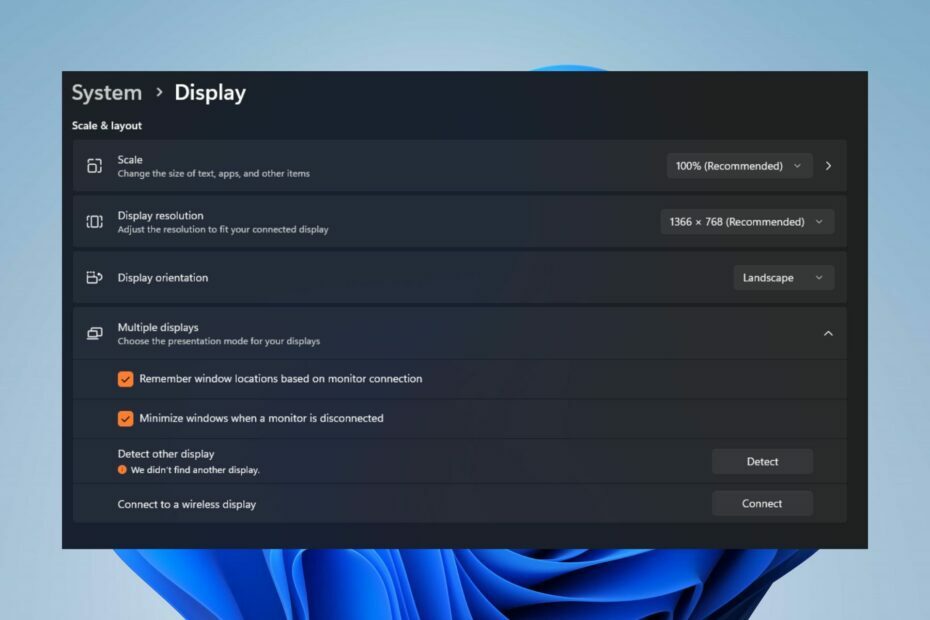
איקסהתקן על ידי לחיצה על הורד את הקובץ
- הורד את Fortect והתקן אותו במחשב האישי שלך.
- התחל את תהליך הסריקה של הכלי כדי לחפש קבצים פגומים שהם המקור לבעיה שלך.
- לחץ לחיצה ימנית על התחל תיקון כך שהכלי יוכל להתחיל את אלגוריתם התיקון.
- Fortect הורד על ידי 0 הקוראים החודש.
תחנת עגינה היא מכשיר מתווך לחיבור ותקשורת עם הצג החיצוני. כאשר צג חיצוני אינו מזוהה דרך תחנת עגינה, המחשב אינו יכול לזהות את נוכחות ההתקן המחובר. לפיכך, מאמר זה יעביר אותך דרך השלבים לתיקון הבעיה.
לחלופין, יש לנו מדריך מקיף בנושא Windows 11 לא מזהה תחנות עגינה ואת השלבים לתיקון הבעיה.
מדוע הצג החיצוני אינו מזוהה דרך תחנת העגינה?
- ייתכן שתחנת העגינה אינה תואמת למחשב שלך וייתכן שלא תתמוך בחיבור המסך הספציפי שבו אתה משתמש (לדוגמה, HDMI, DisplayPort).
- אם מנהלי ההתקן של תחנת העגינה או הכרטיס הגרפי מיושנים או לא תואמים, זה יכול למנוע את זיהוי הצג.
- חיבור רופף בין תחנת העגינה, הצג וכבל המחשב עלול לגרום לבעיה.
- הגדרות תצוגה שגויות במחשב עלולות למנוע את זיהוי הצג החיצוני.
- אם לתחנת העגינה יש קושחה, קושחה מיושנת או בעיות תאימות, היא עלולה למנוע מהצג החיצוני להתחבר.
- תוכנות או הגדרות מסוימות במחשב האישי שלך, כגון מצבי חיסכון בחשמל או כלי ניהול תצוגה של צד שלישי, עלולות להפריע לזיהוי הצג החיצוני.
כיצד אוכל לגרום למסך שלי לעבוד עם תחנת העגינה שלי?
- ודא שכל הכבלים בין תחנת העגינה, הצג והמחשב מחוברים היטב.
- הפעל מחדש את המחשב כדי לפתור בעיות זמניות ולראות אם הצג מזוהה לאחר האתחול מחדש.
- חבר את הצג ליציאה אחרת אם לתחנת העגינה שלך יש מספר יציאות וידאו (לדוגמה, HDMI, DisplayPort, VGA).
- חבר את הצג ישירות למחשב שלך באמצעות כבל אחר כדי לקבוע אם תחנת העגינה או הצג עצמו הם הבעיה.
- בדוק את המפרט והדרישות של תחנת העגינה והמחשב שלך כדי לאשר תאימות.
1. עדכן את הדרייבר באופן ידני
- עבור אל מרכז ההורדות הרשמי של Nvidia ו הורד את מנהל ההתקן העדכני ביותר של Nvidia GPU.
- לאחר מכן, לחץ לחיצה ימנית על הַתחָלָה כפתור, הקלד מנהל התקן, ולחץ להיכנס כדי לפתוח אותו.
- הרחב את מתאמי תצוגה ערך עבור הנהג, לחץ לחיצה ימנית על Nvidia מנהל התקן ובחר עדכן דרייבר מהתפריט הנפתח.

- בהמשך, לחץ על עיין במחשב שלי אחר מנהלי התקנים מהאפשרויות בחלון החדש.

- לאחר מכן, נווט אל המיקום של קובץ מנהל ההתקן שהורד ולחץ הַבָּא.
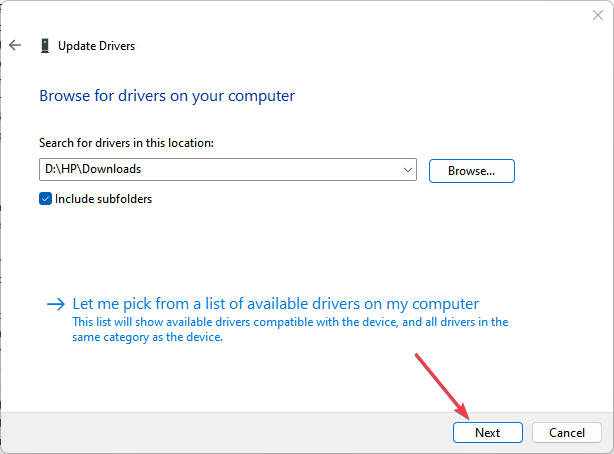
- לחץ על התקן את תוכנת הדרייבר הזו בכל מקרה אפשרות ופעל לפי ההוראות שעל המסך כדי להשלים את ההתקנה.
התקנת מנהל ההתקן של Nvidia GPU גרסה 531.18 תתקן באגים המשפיעים עליו ותתקין את התכונות העדכניות ביותר כדי לפתור את בעיות תחנת העגינה.
בנוסף, בדוק שלבים אחרים עבור עדכון מנהלי התקנים גרפיים ב- Windows 11 אם יש לך בעיות כלשהן.
- הורד והתקן את אפליקציית Outbyte Driver Updater.
- הפעל את התוכנה והמתן עד שהאפליקציה תזהה את כל מנהלי ההתקן הבלתי תואמים.
- כעת, זה יראה לך רשימה של כל מנהלי ההתקן הפגומים לבחירתם עדכון אוֹ להתעלם.

- לחץ על עדכן והחל נבחרים כדי להוריד ולהתקין את הגרסאות החדשות ביותר.
- הפעל מחדש את המחשב כדי להבטיח את השינויים שהוחלו.

OutByte
שמור על ה-GPU שלך במצב ללא רבב מבלי לדאוג לבעיות אפשריות של מנהלי התקנים.2. הפעל את פותר בעיות החומרה באמצעות ה-CMD
- לחץ לחיצה ימנית על הַתחָלָה כפתור, הקלד שורת פקודה, ולחץ על הפעל כמנהל אוֹפְּצִיָה.
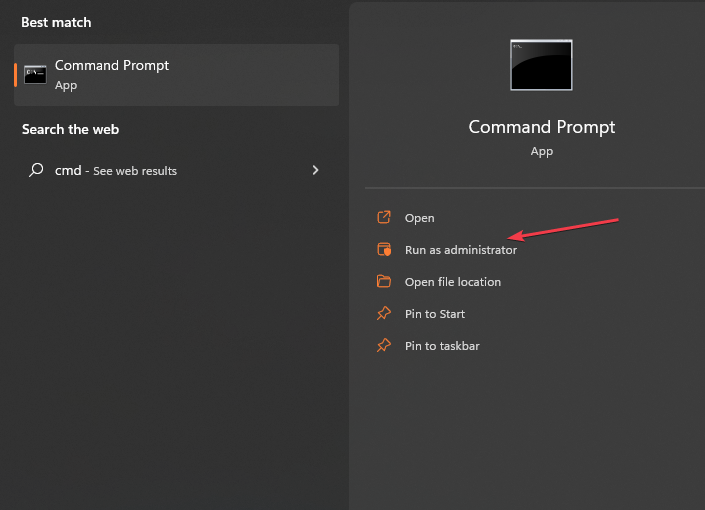
- נְקִישָׁה כן על בקרת חשבון משתמש (UAC) מיידי.
- הקלד את הדברים הבאים ולחץ להיכנס כדי לפתוח את פותר בעיות החומרה וההתקנים של Windows:
mysdt.auxiliary diagnostic device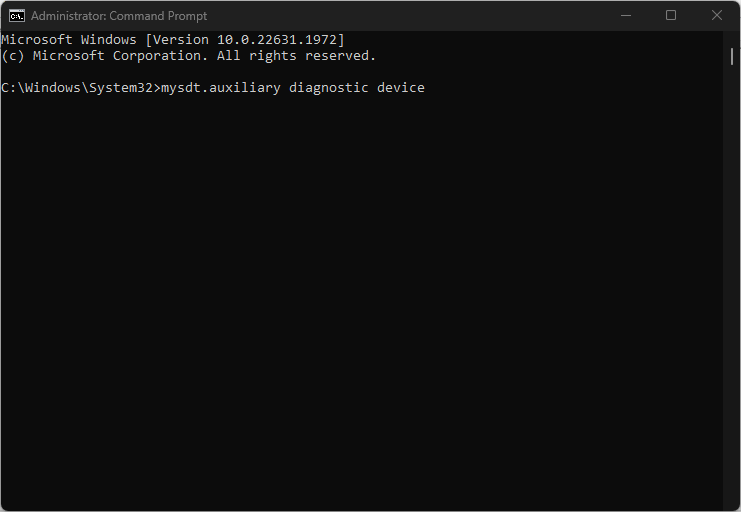
- נְקִישָׁה הַבָּא כדי להמשיך בתהליך הסריקה ופתרון הבעיות.
- לאחר פתרון התקלות, נסה לבצע את המשימה ולבדוק אם היא עובדת.
הפעלת פותר הבעיות תפתור בעיות בחיבור החומרה האחראיות לכך שתחנת העגינה של Dell לא מזהה צגים חיצוניים.
אנא קרא את המדריך שלנו כיצד לתקן שורת הפקודה לא עובדת במחשב האישי שלך.
3. בדוק את הגדרות התצוגה
- ראשית, לחץ חלונות + אני מפתח כדי לפתוח את הגדרות אפליקציה.
- בחר מערכת מהתפריט ולאחר מכן לחץ על לְהַצִיג.

- לאחר מכן, בדוק את תצוגות מרובות אפשרות ולאחר מכן הקש על לזהות לַחְצָן.
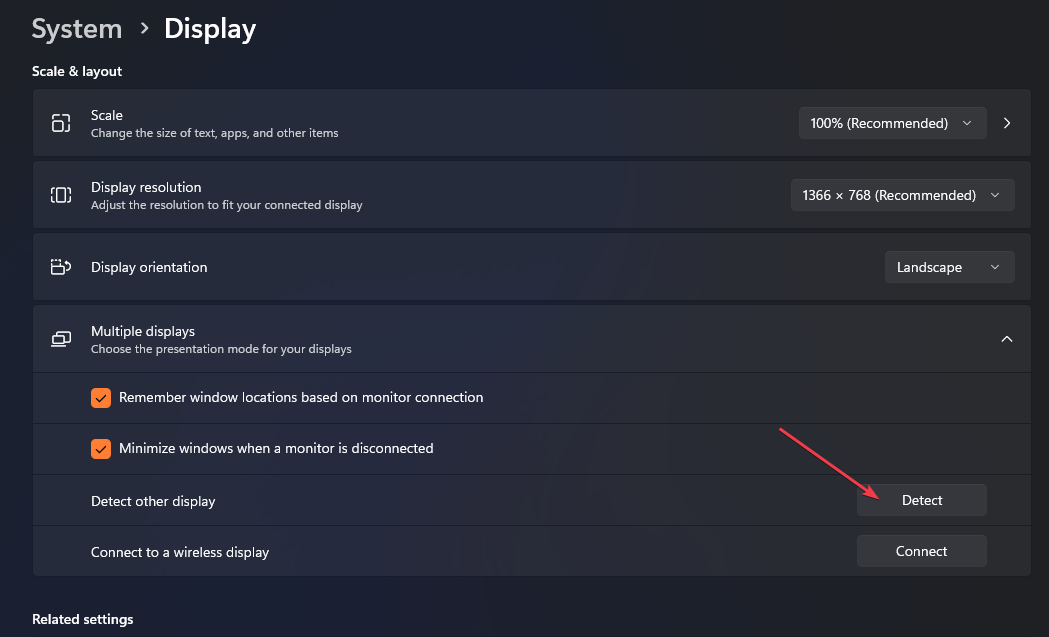
- בחר את המקור הנכון עבור הפקדים של הצג שלך כך שאתה משתמש ביציאת הווידאו המתאימה.
השלבים שלעיל יפעילו את התכונה Multiple Displays במחשב ויעזרו לבחור את ההתקן הנכון.
לסיכום, אם ה תחנת עגינה לא עובדת במחשב שלך, עבור על הפתרונות במאמר זה. כמו כן, יש לנו סקירה של תחנות העגינה הטובות ביותר עבור מחשבים ניידים של Windows.
אם יש לך שאלות או הצעות נוספות בנוגע למדריך זה, אנא שחרר אותן בקטע ההערות.
עדיין נתקלים בבעיות?
ממומן
אם ההצעות לעיל לא פתרו את הבעיה שלך, המחשב שלך עלול להיתקל בבעיות קשות יותר של Windows. אנו מציעים לבחור בפתרון הכל-באחד כמו Fortect לתקן בעיות ביעילות. לאחר ההתקנה, פשוט לחץ על הצג ותקן לחצן ולאחר מכן לחץ התחל תיקון.


